Po podłączeniu iPhone'a do komputera w celu zsynchronizowania zdjęć po prostu okazuje się, że iPhone nie pojawia się w Moim komputerze…
Dlaczego mój komputer nie rozpoznaje mojego iPhone'a?
Jak sprawić, by mój iPhone pojawił się na moim komputerze?
iPhone nie wyświetla się na komputerze występuje w różnych sytuacjach. Na przykład twój iPhone nie może zostać rozpoznany przez komputer po aktualizacji do Windows 10. Musi być coś nie tak, jeśli twój iPhone nie jest wyświetlany jako urządzenie przenośne na PC. W tym artykule pokażemy typowe przyczyny i szybkie poprawki, aby rozwiązać problemy z brakiem wyświetlania iPhone'a w systemie Windows 10, Windows 8, Windows 7 i wcześniejszych wersjach. Po prostu przeczytaj i śledź.
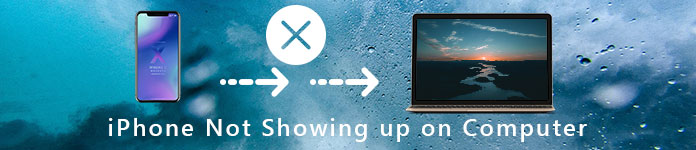
Według różnych raportów te przyczyny powodują, że iPhone nie pojawia się na komputerze po podłączeniu.

Mimo że Twój iPhone nie wyświetla się w Eksploratorze Windows, nadal możesz swobodnie przesyłać zdjęcia, filmy i inne pliki między iPhonem a komputerem. FoneTrans to niesamowita alternatywa dla iTunes, która umożliwia swobodne przesyłanie danych między urządzeniami iOS a komputerem. Co więcej, możesz nawet importować dane iTunes na iPhone'a lub komputer dzięki Bibliotece iTunes FoneTrans. Nie trzeba martwić się o zastąpienie danych, utratę danych, szybkość przesyłania plików, niezgodność i wiele innych zagrożeń.

Krok 1Uruchom oprogramowanie do przesyłania iPhone'a na PC
Bezpłatne pobieranie, instalacja i uruchamianie Oprogramowanie do przesyłania iPhone'a. Następnie podłącz iPhone'a do komputera za pomocą dopasowanego kabla oświetleniowego Apple. Możesz zobaczyć ikonę iPhone'a wyświetlaną w głównym interfejsie.

Krok 2Wybierz zdjęcia z iPhone'a
Kliknij „Zdjęcia” w lewym okienku. Kilka sekund później możesz zobaczyć wszystkie zdjęcia iPhone'a w różnych grupach. Wystarczy otworzyć podfolder, aby wyświetlić podgląd ze szczegółowymi informacjami. Później zaznacz pole wyboru przed zdjęciem, które chcesz przesłać.

Krok 3Prześlij wybrane zdjęcia iPhone'a na komputer
Na koniec kliknij trzecią ikonę „Eksportuj do komputera” na górnym pasku narzędzi od lewej do prawej. Jeśli nie jesteś pewien, możesz najechać kursorem na ikonę, aby sprawdzić. Wcześniej możesz eksportować zdjęcia z iPhone'a na komputer w krótkim czasie.

Jeśli nie masz pojęcia, dlaczego iPhone nie wyświetla się na komputerze, możesz wypróbować poniższe metody rozwiązywania problemów z iPhone'em, który nie został wykryty lub rozpoznany na komputerze.
Jeśli napotkasz iPhone nie wyświetla się w iTunes, możesz najpierw zaktualizować iTunes do najnowszej wersji. Kliknij uruchom iTunes> Pomoc> Sprawdź aktualizacje, aby zainstalować aktualizacje iTunes.
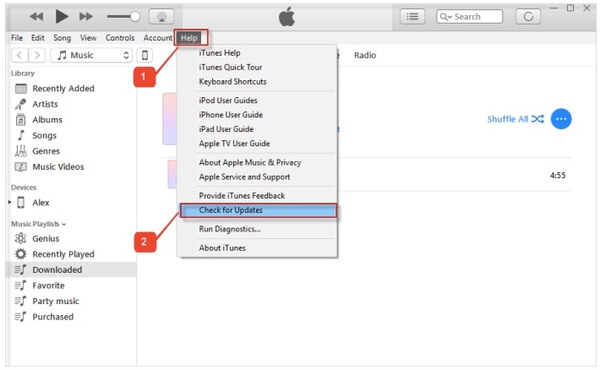
Cóż, możesz również sprawdzić, czy aktualizacja systemu Windows nie jest wyświetlana, aby naprawić iPhone'a, który nie wyświetla się na komputerze, gdy jest podłączony. Wybierz menu Start> Ustawienia> Aktualizacje i zabezpieczenia> Windows Update> Sprawdź aktualizacje.
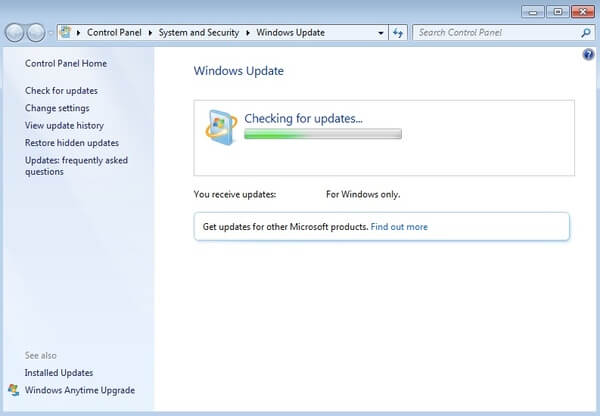
Nieaktualna wersja systemu iOS może powodować, że iPhone nie wyświetla się na komputerze i inne powiązane problemy. Dlatego możesz wybrać Ustawienia aplikacji> Ogólne> Aktualizacja oprogramowania, aby zainstalować dostępne aktualizacja oprogramowania iphone'a.
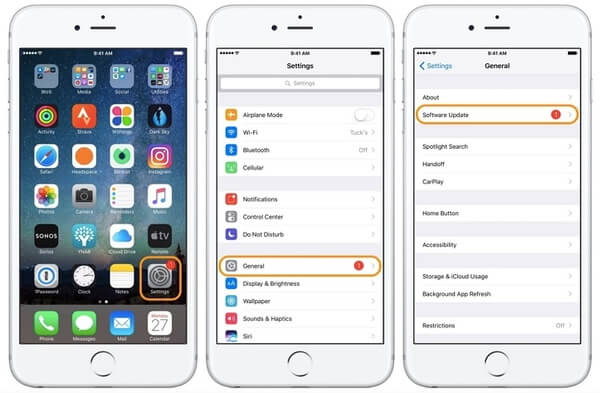
W porównaniu z innymi iPhone'ami, które nie pojawiają się w metodach rozwiązywania problemów na komputerze, aktualizacja sterowników iPhone'a zajmuje więcej czasu. Na początek musisz zaktualizować iTunes do najnowszej wersji. Później otwórz Menedżera urządzeń na swoim komputerze. Znajdź swój Apple iPhone w sekcji „Urządzenia przenośne”. Wybierz „Aktualizuj oprogramowanie sterownika…” z menu dostępnego po kliknięciu prawym przyciskiem myszy. Wybierz „Wyszukaj automatycznie zaktualizowane oprogramowanie sterownika”, aby pobrać i zainstalować aktualizację sterownika iPhone'a.
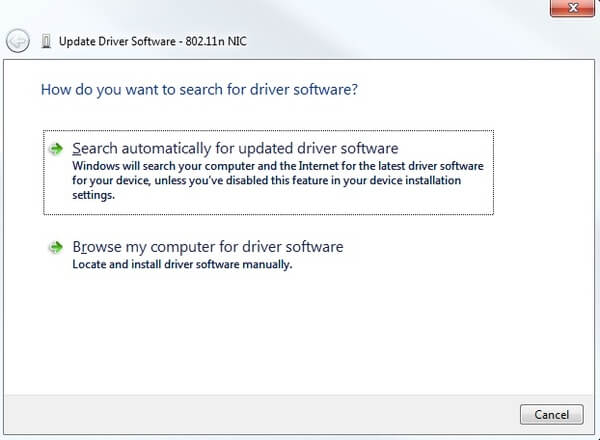
Jeśli Twój iPhone nie może zostać rozpoznany przez komputer jako urządzenie, możesz ponownie uruchomić iPhone'a i komputer, aby spróbować ponownie. Sprawdź, czy podłączasz iPhone'a do komputera za pomocą oryginalnego kabla USB Apple. Ponadto możesz odłączyć iPhone'a i wypróbować inny port USB.
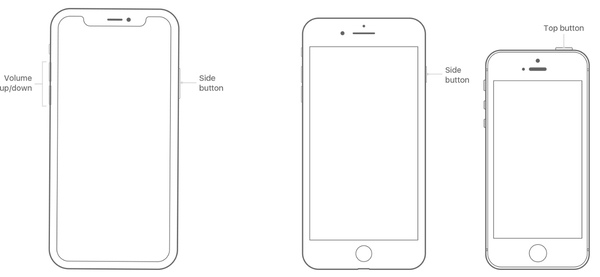
Zostanie wyświetlony monit „Ufać temu komputerowi?” na iPhonie po podłączeniu iPhone'a do komputera. Stuknij „Zaufaj”, aby potwierdzić i udostępnić iPhone'a. Ten komunikat pojawia się przy pierwszym podłączeniu iPhone'a do komputera. Czasami trzeba powtórzyć operację zaufania kilka razy.
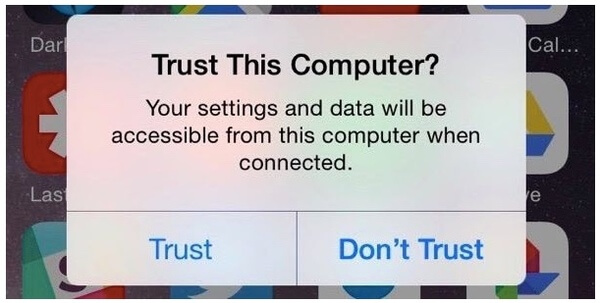
Czy możesz naprawić iPhone'a, który nie wyświetla się teraz na komputerze? Jeśli chcesz przenieść pliki multimedialne między iPhonem a komputerem, możesz spróbować na FoneTrans. Możesz uzyskać lepszą jakość przesyłania plików niż wcześniej. Jeśli masz inny sposób rozwiązania problemu z nierozpoznaniem iPhone'a na komputerze, możesz również skontaktować się z nami.